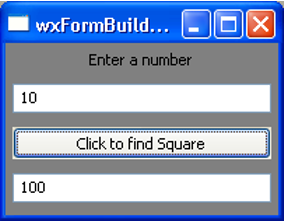通过手动编写创建一个漂亮的GUI可能很乏味。一个可视化的GUI设计工具总是很方便。许多针对wxPython的GUI开发IDE都可用。以下是其中一些 –
wxFormBuilder
wxDesigner
wxGlade
BoaConstructor
gui2py
wxFormBuilder 是一款开源的跨平台WYSIWYG GUI构建器,可将wxWidget GUI设计转换为C
++,Python,PHP或XML格式。这里给出使用wxFormBuilder的简要介绍。
首先,需要从http://sourceforge.net/projects/wxformbuilder/下载并安装最新版本的wxFormBuilder
。在打开应用程序时,会出现一个中心为空白的新项目。
为项目命名并选择Python作为代码生成语言。这在对象属性窗口中完成,如下图所示 –
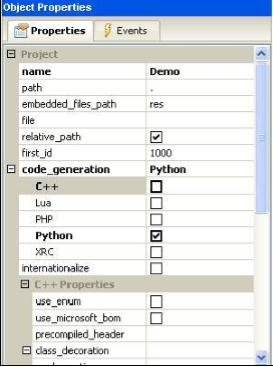
然后从组件面板的“表单”选项卡中选择框架。
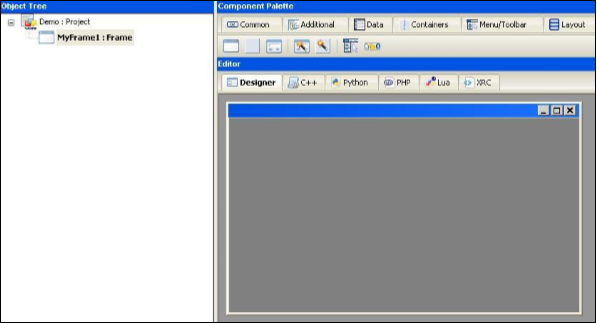
从“布局”选项卡添加垂直的wxBoxSizer。
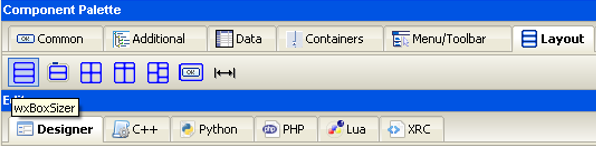
使用合适的字幕在Box中添加必要的控件。这里添加一个StaticText(标签),两个TextCtrl对象(文本框)和一个wxButton对象。该框架看起来像下面的图像
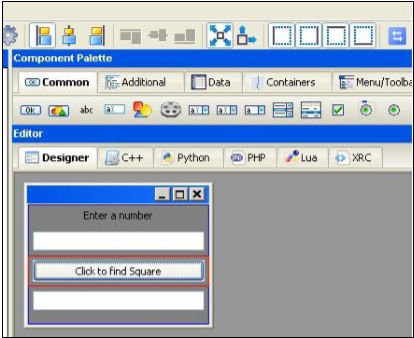
在这三个控件上启用Expand和Stretch。在wxButton对象的对象属性中,将函数findsquare()分配给OnButtonClick事件。
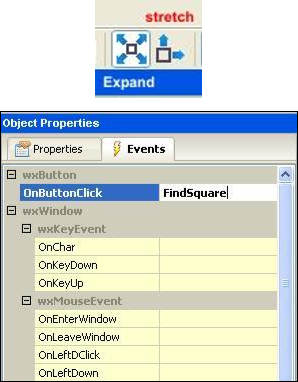
保存项目并按F8为开发的GUI生成Python代码。让生成的文件命名为Demo.py
在可执行的Python脚本中,导入demo.py并定义FindSquare()函数。声明应用程序对象并启动主事件循环。以下是可执行代码 –
import wx
#import the newly created GUI file
import demo
class CalcFrame(demo.MyFrame1):
def __init__(self,parent):
demo.MyFrame1.__init__(self,parent)
def FindSquare(self,event):
num = int(self.m_textCtrl1.GetValue())
self.m_textCtrl2.SetValue (str(num*num))
app = wx.App(False)
frame = CalcFrame(None)
frame.Show(True)
#start the applications
app.MainLoop()
上面的代码产生以下输出 –